隨著ie瀏覽器的退出越來越多的人選擇使用edge瀏覽器,其頁面簡潔乾淨深受用戶喜愛,但有些時候win7系統下的edge瀏覽器會出現打不開網頁的情況,那麼這篇文章就為大家講解一下具體解決方法。
1、首先我們點擊一下桌面的「開始」選單,找到控制面板。
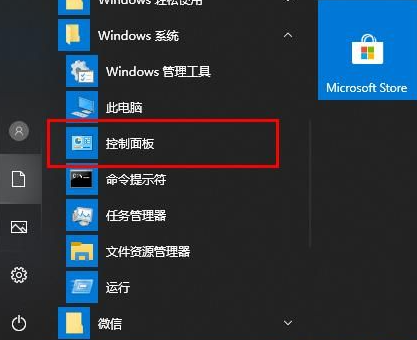
2、在接下來的控制面板頁面裡,我們找到使用者帳號這個選項。
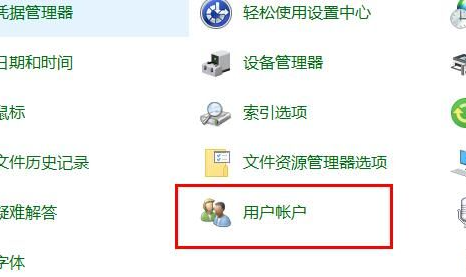
3、在更改帳號資訊頁面中,我們點選更改使用者帳號控制設定。
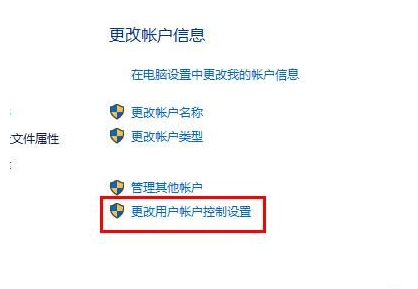
4、然後再開啟的頁面中,我們向上滑動移動方塊。
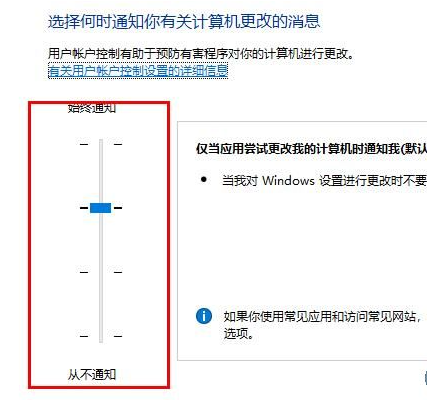
5、以上設定好之後,我們再打開edge瀏覽器,找到右上角的三個點,接著點選打開,找到設定選項。
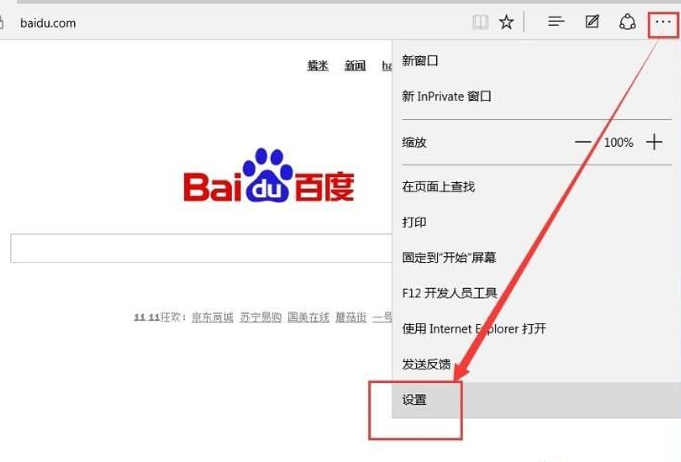
6、開啟後我們找到選擇要清除的內容點擊。
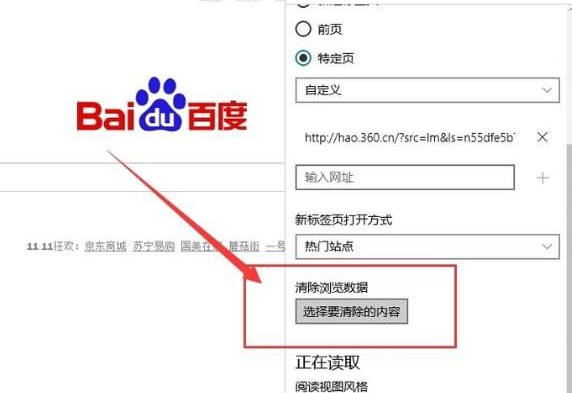
7、我們勾選需要清楚的選項,再點選清除。
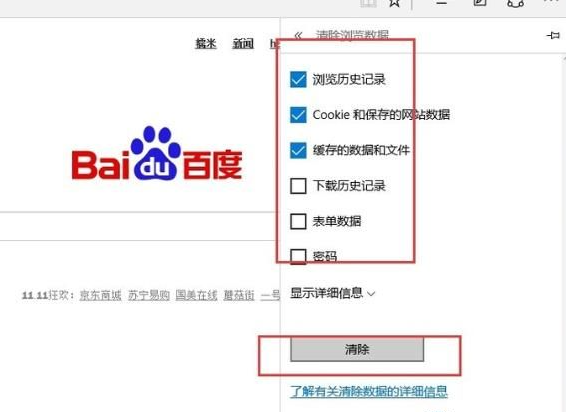
8、之後我們回到上一個介面,找到高級設置,點擊查看高級設定。
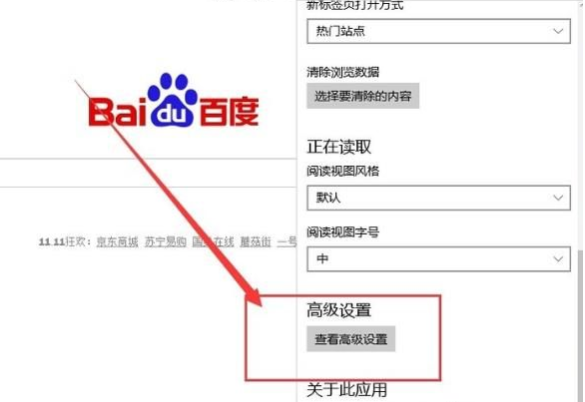
9、然後我們在這個設定裡選擇不阻止Cookie
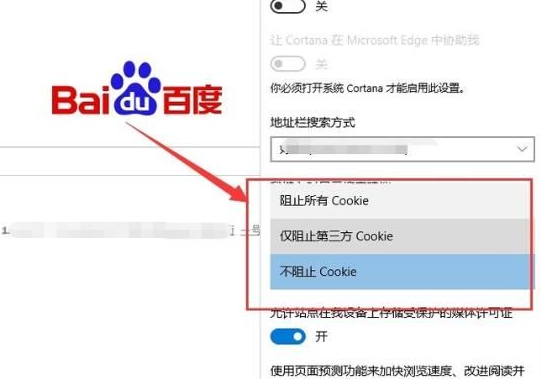
以上是Win7Edge瀏覽器無法連線到網頁的詳細內容。更多資訊請關注PHP中文網其他相關文章!




